Foutcode 83 in Steam herstellen op Windows PC
Bijgewerkt Januari 2023: Krijg geen foutmeldingen meer en vertraag je systeem met onze optimalisatietool. Haal het nu op - > deze link
- Download en installeer de reparatietool hier.
- Laat het uw computer scannen.
- De tool zal dan repareer je computer.
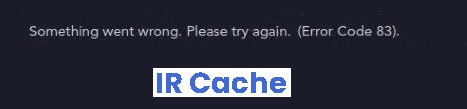
Als Steam error 83 verschijnt telkens als je een spel probeert te laden of midden in een multiplayer sessie zit, raak dan niet in paniek. Veel gebruikers zijn dit probleem al tegengekomen en hebben het opgelost.
Misschien is er een klein softwareconflict op uw computer waardoor het spel niet opstart. In dit artikel zullen we je vertellen hoe je van foutcode 83 in Steam afkomt.
Wat veroorzaakt "error code 83" in Steam?
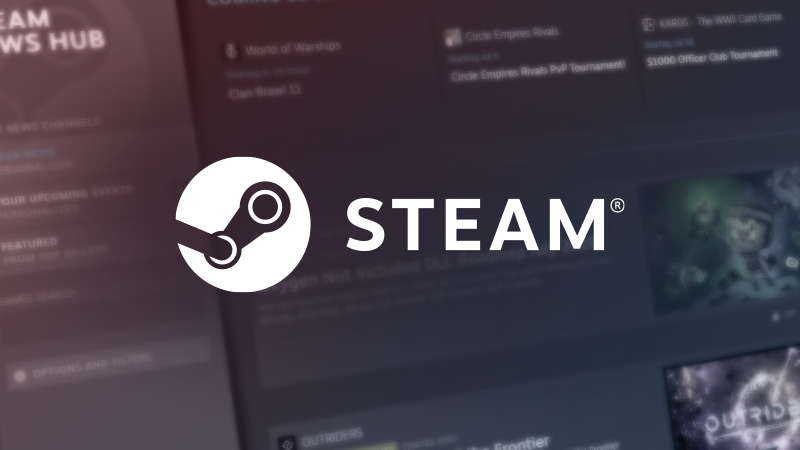
Belangrijke opmerkingen:
U kunt nu pc-problemen voorkomen door dit hulpmiddel te gebruiken, zoals bescherming tegen bestandsverlies en malware. Bovendien is het een geweldige manier om uw computer te optimaliseren voor maximale prestaties. Het programma herstelt veelvoorkomende fouten die kunnen optreden op Windows-systemen met gemak - geen noodzaak voor uren van troubleshooting wanneer u de perfecte oplossing binnen handbereik hebt:
- Stap 1: Downloaden PC Reparatie & Optimalisatie Tool (Windows 11, 10, 8, 7, XP, Vista - Microsoft Gold Certified).
- Stap 2: Klik op "Start Scan" om problemen in het Windows register op te sporen die PC problemen zouden kunnen veroorzaken.
- Stap 3: Klik op "Repair All" om alle problemen op te lossen.
Uitvoerbaar bestand of poort geblokkeerd door firewall / AV:Zoals gemeld door veel getroffen gebruikers, zou dit probleem heel goed te wijten kunnen zijn aan interferentie veroorzaakt door een overbeschermde firewall of AV die de verbinding blokkeert als gevolg van valse positieven.
Beschadigde/ontbrekende spelbestanden:Het blijkt dat dit probleem ook kan optreden door een integriteitsmismatch die van invloed is op het spel dat via Steam wordt uitgevoerd.
Verouderde Windows builds:Als dit probleem zich voordoet op Windows 10, kan het zijn dat je Windows-installatie een belangrijke infrastructuurupdate mist die Steam om veiligheidsredenen vereist.
Hoe kan ik "error code 83" in Steam repareren?

Stuurprogramma van uw grafische kaart bijwerken
- Druk op Win + R op uw toetsenbord om het dialoogvenster Uitvoeren te openen.
- In het dialoogvenster Uitvoeren typt u devmgmt.MSC en druk op Enter.
- Zodra Apparaatbeheer wordt geopend, navigeert u naar de display-adapters en geeft u ze weer.
- Klik met de rechter muisknop op de videokaart en kies Stuurprogramma bijwerken uit het pop-up menu.
- Selecteer het driverconfiguratiebestand dat u eventueel hebt gedownload en installeer het.
Verwijder de tijdelijke bestanden op uw systeem
- Druk op Win + R om het dialoogvenster Uitvoeren te openen.
- Typ %Temp% in het dialoogvenster en druk op Enter op uw toetsenbord.
- Windows toont de tijdelijke bestanden en hun grootte.
- Verwijder de tijdelijke bestanden die u niet nodig hebt.
Controleer de integriteit van games op Steam
- Start de Steam applicatie.
- Selecteer het tabblad Bibliotheek linksboven in het venster van de toepassing.
- Zoek in het uitklapmenu het spel en klik er met de rechtermuisknop op.
- Er verschijnt een pop-up menu; selecteer Eigenschappen.
- Klik in het menu Eigenschappen op Lokale bestanden.
- Selecteer Integriteit spelbestand controleren.
Vaak gestelde vragen
Hoe repareer ik Steam foutcodes?
- Zorg ervoor dat je verbinding werkt.
- Activeer Steam via Windows Firewall.
- Installeer Steam opnieuw.
Hoe maak ik Steam in orde?
- Typ cmd in het menu Start en selecteer Als administrator uitvoeren.
- Voer het volgende commando in: "C:Programma's (x86)-teambinSteamService.exe"/repair", druk dan op Enter.
- Als de Steam map op een andere locatie staat, moet je het pad tussen de aanhalingstekens veranderen.
Wat is Code 83 op Steam?
Fout 83 is een van de meest voorkomende fouten. Dit gebeurt wanneer de servers overbelast zijn en uw sessie niet snel genoeg of helemaal geen verbinding met de servers kan maken.

